- Kirjoittaja Lauren Nevill [email protected].
- Public 2024-01-11 01:06.
- Viimeksi muokattu 2025-01-23 15:19.
Useimpien nykyaikaisten sivustojen toiminta liittyy useiden tekniikoiden, kuten tietokantojen hallintajärjestelmien, tulkittujen tai osittain koottujen ohjelmointikielien kuten PHP, grafiikkakirjastojen, käyttöön. Kaikki nämä tekniikat jaetaan verkkopalvelimen valvonnassa. Ennen siirtämistä isännöinnille mikä tahansa sivusto vaatii virheenkorjauksen ja testauksen. Siksi on järkevää asentaa Web-palvelin paikalliseen tietokoneeseen sivustojen testaamiseksi ennen niiden käyttöönottoa.

Se on välttämätöntä
Moderni selain. Internet-yhteys. Paikallisen koneen järjestelmänvalvojan oikeudet
Ohjeet
Vaihe 1
Lataa Denwer-jakelu. Avaa osoite selaimessa https://www.denwer.ru. Napsauta painiketta "Lataa Denver". Valitse ladattavaan pakettiin sisällytettävä PHP-versio. Napsauta Lataa-painiketta. Kirjoita avautuvalle sivulle nimesi ja sähköpostiosoitteesi, napsauta "Lataa latauslinkki" -painiketta. Tarkista juuri kirjoittamasi postilaatikko. Se saa kirjeen, jossa on linkki jakelupaketin lataamiseen. Napsauta linkkiä. Tiedostojen lataus alkaa. Tallenna tiedosto tietokoneen kiintolevylle
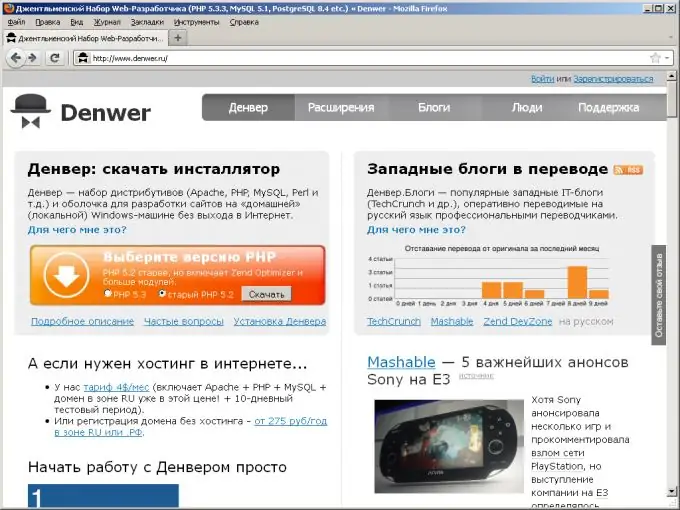
Vaihe 2
Aloita verkkopalvelimen asennus. Suorita ladattu Denwer-asennusohjelma. Napsauta asennusta pyytävässä ikkunassa "Kyllä" -painiketta. Jakelutiedostojen purkaminen alkaa. Odota pakkauksen purkamisen päättymistä. Seuraavaksi konsolin asennusohjelma käynnistyy automaattisesti.

Vaihe 3
Asenna Denwer. Paina Enter-näppäintä. Syötä polku hakemistoon, johon asennus suoritetaan. Paina Enter. Kirjoita "y". Paina Enter kaksi kertaa. Valitse virtuaalilevyn kirjain, johon virtuaalisten isäntähakemistojen, usr- ja bin-hakemistojen kansion sisältö yhdistetään. Kirjoita sopiva kirjain asennusohjelmaikkunaan. Paina Enter kaksi kertaa. Odota, kunnes tiedostot kopioidaan. Valitse vaihtoehto luoda virtuaalilevy (kun käyttöjärjestelmä käynnistyy tai kun palvelimet käynnistetään). Määritä, luodaanko pikakuvakkeet palvelinten käynnistämistä ja pysäyttämistä varten työpöydällä. Paina Enter. Asennusohjelman ikkuna sulkeutuu. Avautuu selainikkuna, jossa on lyhyet ohjeet palvelimen käynnistämisestä ja teknisten ongelmien ratkaisemisesta. Katso ne. Sulje selaimesi.

Vaihe 4
Tarkista asennetun verkkopalvelimen toimivuus. Käynnistä palvelin käyttämällä työpöydän pikakuvaketta tai asennushakemiston denwer-hakemistossa olevaa Run.exe-tiedostoa. Avaa osoite selaimessa https:// paikallinen isäntä tai osoite https://127.0.0.1. Jos selain näyttää sivun, jossa on viesti onnistuneesta asennuksesta, verkkopalvelin on asennettu oikein






